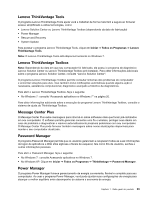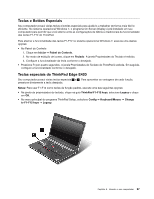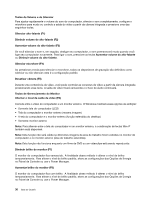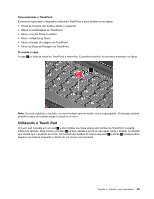Lenovo ThinkPad Edge E420 (Brazilian Portuguese) User Guide - Page 48
Teclas de Gerenciamento do Monitor, Teclas de Volumede Silenciar
 |
View all Lenovo ThinkPad Edge E420 manuals
Add to My Manuals
Save this manual to your list of manuals |
Page 48 highlights
Teclas de Volume e de Silenciar Para ajustar rapidamente o volume do som do computador, silencie o som completamente, configure o microfone para mudo ou controle a saída do vídeo a partir da câmera integrada e pressione uma das seguintes teclas. Silenciar alto-falante (F1) Diminuir volume do alto-falante (F2) Aumentar volume do alto-falante (F3) Se você silenciar o som e, em seguida, desligar seu computador, o som permanecerá mudo quando você ligar seu computador novamente. Para ligar o som, pressione as teclas Aumentar volume do alto-falante ou Diminuir volume do alto-falante. Silenciar microfone (F4) Ao pressionar a tecla para silenciar o microfone, todos os dispositivos de gravação são definidos como silenciar ou não silenciar; esta é a configuração padrão. Desativar câmera (F5) Durante uma conferência de vídeo, você pode controlar as conexões de vídeo a partir da câmera integrada pressionando essa tecla. A saída de vídeo ficará esmaecida e o fluxo de áudio continuará. Teclas de Gerenciamento do Monitor Alternar o local da saída de vídeo (F6) Comute entre o vídeo do computador e um monitor externo. O Windows mostrará essas opções de exibição: • Somente tela do computador (LCD) • Tela do computador e monitor externo (mesma imagem) • A tela do computador e o monitor externo (função estendida do desktop) • Somente monitor externo Nota: Para alternar entre a tela do computador e um monitor externo, a combinação de teclas Win+P também está disponível. Nota: Esta função não será válida se diferentes imagens da área de trabalho forem exibidas no monitor do computador e no monitor externo (área de trabalho estendida). Nota: Esta função não funciona enquanto um filme de DVD ou um videoclipe está sendo reproduzido. Diminuir brilho do monitor (F7) O monitor do computador fica esmaecido. A finalidade desse método é alterar o nível de brilho temporariamente. Para alterar o nível de brilho padrão, altere as configurações das Opções de Energia no Painel de Controle ou use o Power Manager. Aumentar brilho do monitor (F8) O monitor do computador fica com brilho. A finalidade desse método é alterar o nível de brilho temporariamente. Para alterar o nível de brilho padrão, altere as configurações das Opções de Energia no Painel de Controle ou use o Power Manager. 28 Guia do Usuário